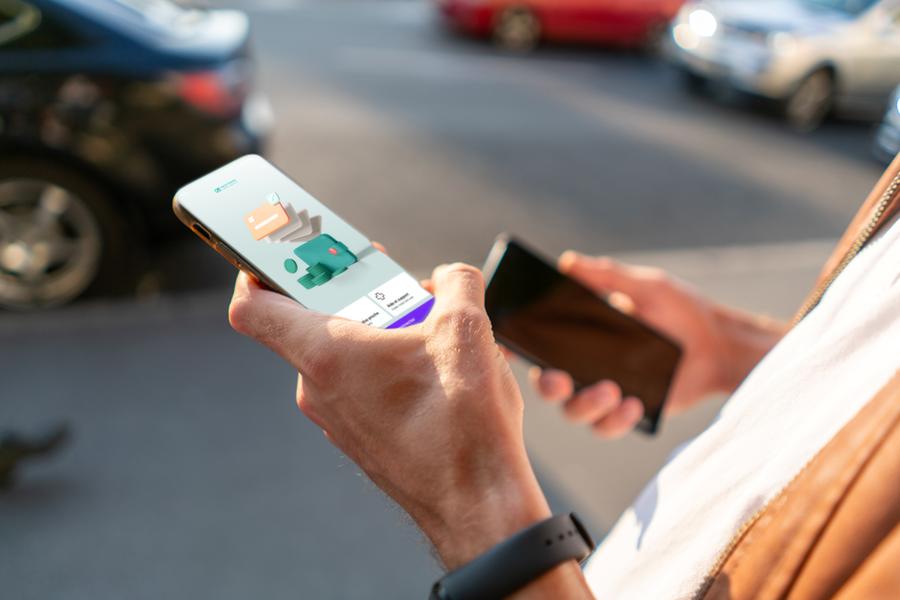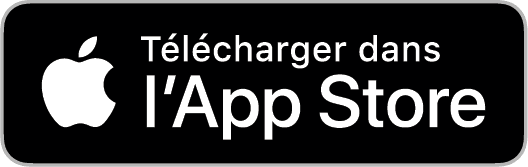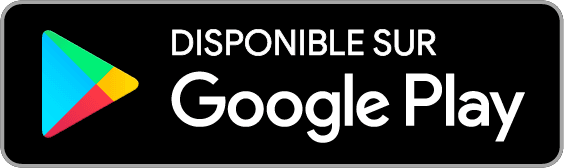Une installation facilitée grâce à votre ancien mobile
Vous vous impatientez certainement de commencer à utiliser votre nouveau mobile. On vous comprend! Mais il serait bien dommage de vous précipiter et de vous retrouver dépourvu d’accès à votre e-banking. Pour éviter cela, prenez quelques minutes pour effectuer le changement grâce à votre ancien appareil.
Comment configurer l’app SecureAccess CA next bank sur votre nouveau mobile?
Procédez comme suit selon le cas de figure qui s'applique à votre situation:
Scénario 1: J’ai encore mon ancien mobile
Dans ce cas, il vous suffit de télécharger l’app SecureAccess sur votre nouvel appareil et de suivre notre tutoriel étape par étape.
Scénario 2: Je n’ai plus mon ancien mobile
Dans ce cas, il vous faudra contacter un conseiller de manière à ce qu’il ou elle puisse supprimer l’appareil enregistré pour SecureAccess (votre ancien mobile) et vous envoyer une nouvelle mosaïque colorée par courrier* si la précédente n’est plus active.
Puis vous pourrez suivre le tutoriel et installer le nouvel appareil en un rien de temps.
*Pour des raisons de sécurité, votre mosaïque colorée reçue par courrier n’est valable que pour une durée de 2 mois.
SecureAccess CA next bank: l'app pour sécuriser votre connexion à l'e-banking depuis tous vos appareils.
Articles sur le même thème

Toujours plus simple de contacter votre conseiller
Publié le 21 novembre 2024
Temps de lecture 2 min.Contacter votre conseiller personnel n’a jamais été aussi simple. Accédez à ses coordonnées directes en quelques secondes depuis votre e-banking.

Nouveautés e-banking: réinitialisez vous-même votre mot de passe… et...
Publié le 10 mai 2023
Temps de lecture 4 min.Nous continuons de développer votre e-banking pour vous garantir une meilleure expérience d’utilisation.